
Screen mirroring on Roku allows you to display the content of your phone, tablet, or computer on your TV. If you're wondering how to screen mirror on Roku TV, this article will provide a detailed guide to get you started. We'll cover the concept of screen mirroring, how it works with your Roku TV, and step-by-step instructions for both Android and iPhone users. Additionally, we'll introduce a recommended app for a seamless screen mirroring experience.
Índice de Contenidos
¿Qué es Duplicación de Pantalla y Roku TV?
Duplicación
La Duplicación de Pantalla es una tecnología que te permite proyectar la pantalla de tu dispositivo móvil en la pantalla de un televisor inteligente. Esta función es útil para compartir contenido como videos, fotos, presentaciones y aplicaciones directamente desde tu dispositivo a una pantalla más grande.
Roku TV
Roku TV es una marca de televisores inteligentes y dispositivos que ofrece una amplia gama de opciones de transmisión a través de software incorporado. Roku TV admite la Duplicación de Pantalla desde varios dispositivos, lo que lo convierte en una excelente opción para los usuarios que desean mejorar su experiencia de visualización conectando sus dispositivos al televisor.
¿Cómo Funciona la Duplicación de Pantalla?
Screen mirroring works by establishing a wireless connection between your device and the TV through Wi-Fi network. The content displayed on your device's screen is then transmitted to the TV in realtime. This process usually involves different protocols, such as Airplay y Chromecast, lo que facilita la conexión directa sin necesidad de cables.
Duplicación de Pantalla en Roku TV desde Android
Hay muchas formas disponibles para la Duplicación de Pantalla desde teléfonos inteligentes Android a Roku TV. Por ejemplo, si estás utilizando un teléfono inteligente Samsung, que es el teléfono Android más popular en los Estados Unidos, su función Smart View te permite duplicar la pantalla en tu Roku TV fácilmente.
Passo 1. Asegúrate de que tu teléfono inteligente y tu Roku TV estén conectados a la misma red Wi-Fi.
Passo 2. Desliza hacia abajo desde la parte superior de la pantalla de inicio, y llama a la interfaz de configuración rápida.
Passo 3. Clic en el Duplicación de Pantalla ícono.
Passo 4. Elige tu TV Roku de la lista de dispositivos detectados.
Duplicación de Pantalla en Roku TV desde iPhone
La mayoría de los dispositivos Roku son compatibles con el protocolo Airplay, por lo que el iPhone puede hacer Duplicación de Pantalla en Roku TV muy fácilmente. Para duplicar la pantalla en un Roku TV desde un iPhone, la siguiente instrucción es cómo duplicar la pantalla en Roku desde un iPhone.
Passo 1. Asegúrate de que tu Roku TV y tu iPhone estén en la misma red Wi-Fi.
Passo 2. Open the Centro de Control en tu iPhone.
Passo 3. Tocar Duplicación y seleccione su dispositivo Roku de la lista.
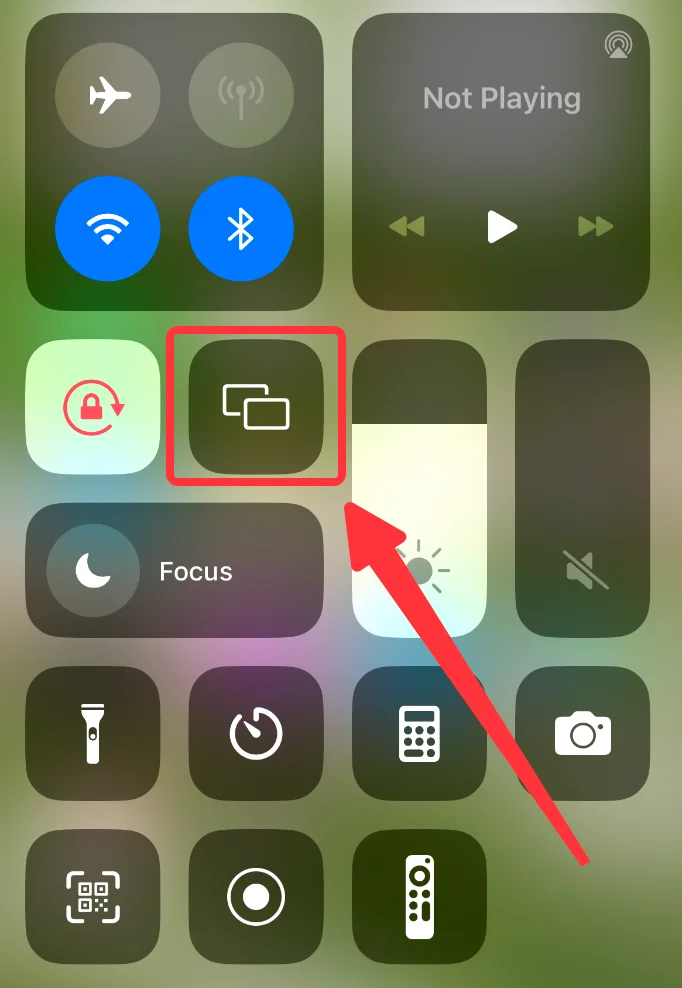
Passo 4. Ingrese el código PIN que se muestra en su televisor y su iPhone se conectará a su Roku TV.
Mejor Solución: Aplicación de Transmisión para Smart TV
Para una experiencia más eficiente de Duplicación de Pantalla, la Aplicación de Transmisión de Tele by Tecnología BoostVision Es altamente recomendable. Esta aplicación ofrece una interfaz fácil de usar y un rendimiento confiable.
Descargue Smart TV Cast
Passo 1. Asegúrate de que tu iPhone y tu TV estén conectados a la misma red Wi-Fi.
Passo 2. Abre la app y haz clic en la Conectar ícono.
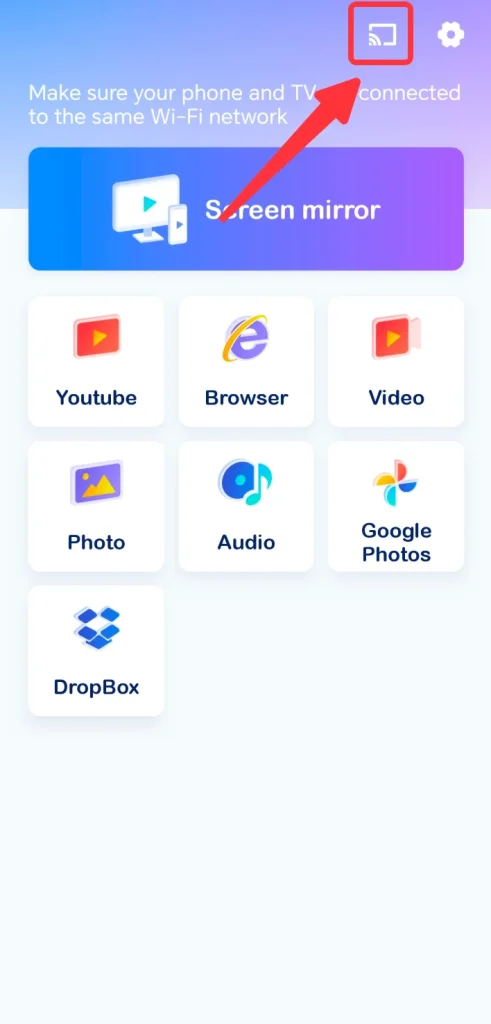
Passo 3. Elija su TV de la lista de dispositivos detectados y, si es necesario, ingrese el código PIN.
Passo 4. Después de conectar, haz clic en el Duplicación de Pantalla botón en la pantalla de inicio.
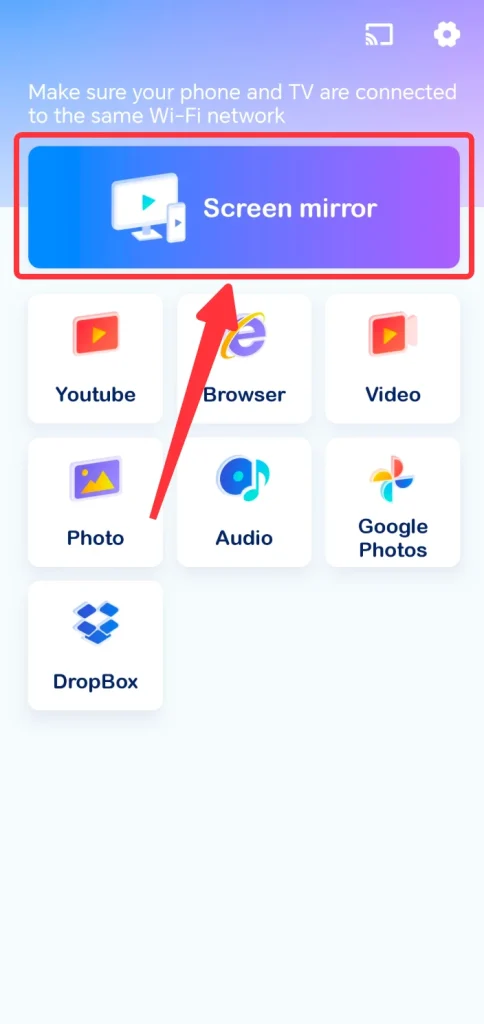
Passo 5. Clic en el Iniciar Duplicación de Pantalla botón.
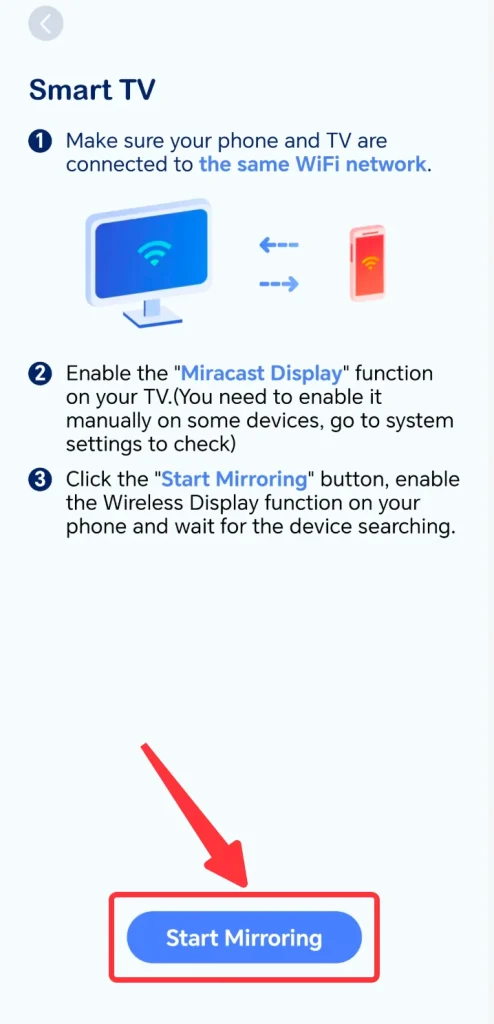
Conclusión
How to screen mirror on a Roku TV is now fully answered. Whether you're using an Android or iPhone, the process is simple and straightforward: You can either use the built-in features like Airplay or Smart View, or using a third-party app such as Smart TV Cast app by BoostVision. Once you've built the connection, you will get an enhanced TV experience.
Cómo Duplicar la Pantalla en Roku FAQ
P: ¿Por qué mi Roku no aparece en la Duplicación de Pantalla?
Podría haber varias razones por las que tu dispositivo Roku no aparece para la Duplicación de Pantalla:
- Your smart phone isn't connected to the same Wi-Fi network as your Roku device.
- Your smart phone doesn't match the screen mirroring protocol that Roku device uses.
- You haven't enabled screen mirroring feature on your Roku device, check Configuraciones > System > Duplicación de Pantalla.
P: ¿Puedo conectar mi teléfono a mi TV Roku?
Sí, puedes conectar tu teléfono a tu Roku TV usando Duplicación de Pantalla. Para iPhone, puedes usar la función Airplay para conectar tu teléfono a Roku TV. Para teléfonos inteligentes Android, puedes usar la función Smart View para conectarte a Roku TV. Además, puedes usar la aplicación Smart TV Cast para obtener una mejor compatibilidad.








